标签:准备 支持 boot ima 进入 国产操作系统 ide run sts
在EulerOS试用.NETCore-3.1
EulerOS其实出来有一段时间了,一直在关注,单是仅仅也只是停留在观望的阶段,目前还没有接入的打算;正好看到园子里的兄弟分享了华为云免费试用的活动后,难捺激动的心情,我马上去申请试用了一台服务器。先来看看官方的介绍(chuixu)
EulerOS是具备高安全性、高可扩展性、高性能、开放的企业级Linux操作系统平台,能够满足客户从传统IT基础设施到云计算服务的各种需求。EulerOS对ARM64架构提供全栈支持,打造完善的从芯片到应用的一体化生态系统。对于一个服务器操作系统来说,这个介绍可以说很到位了,安全、高性能、开放(据说年底开源?),基于Linux,再加上华为全家桶,其实看起来还是蛮诱人的了。
申请试用的地址是:https://activity.huaweicloud.com/free_test/index.html,我看到试用居然有奖?看了详细介绍后是要写试用体验,没关系,中奖那都是顺便的事,再说 Mate20 还是挺香的不是。
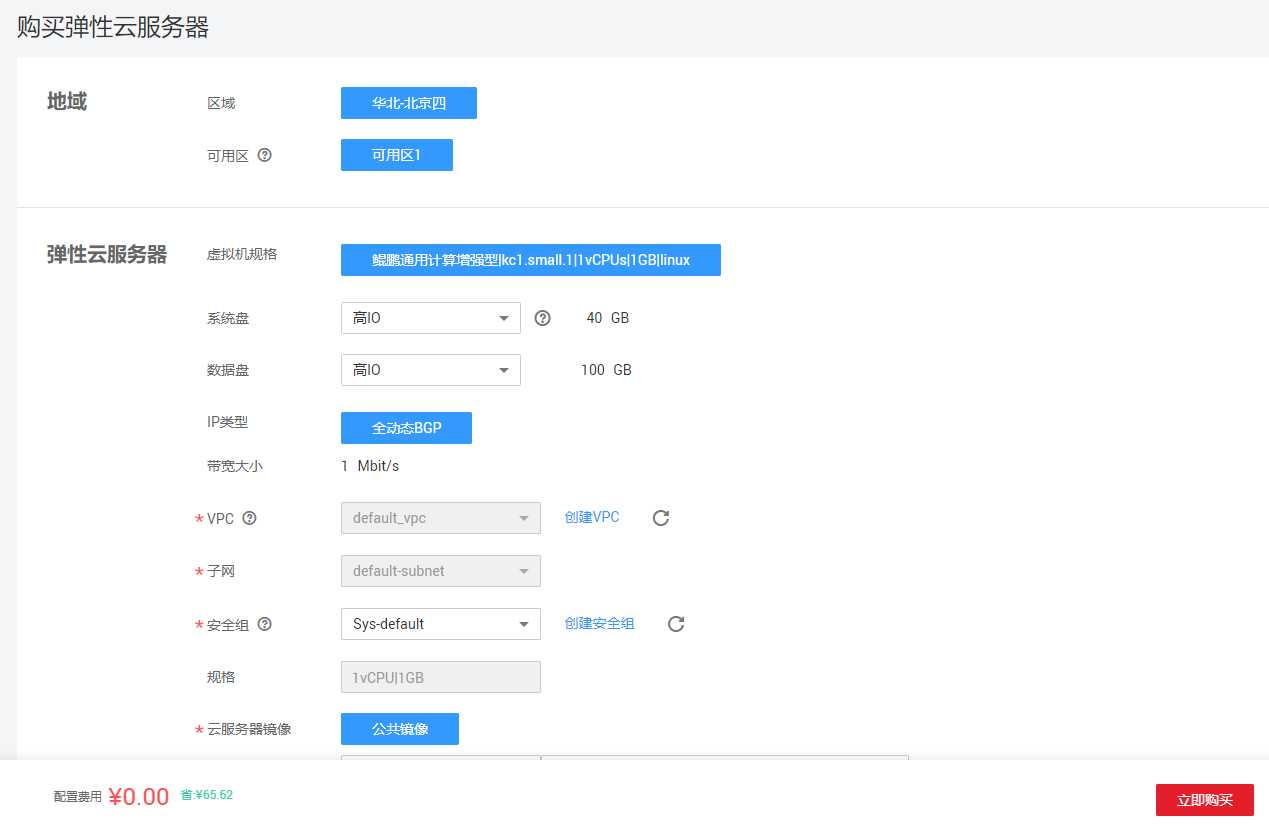
如果是打算写体验报告的同学,一定要选择 KCl,然后选择操作系统:EulerOS,这些准备工作完成,直接去支付后进入控制台等待主机创建完成就可以了

等待的过程有点无聊,大家可以去看看 EulerOS 的安装文档:https://obs.cn-north-1.myhuaweicloud.com/hweuleros/doc/cn/2.3/EulerOS%20V2.0SP3%20%E5%AE%89%E8%A3%85%E6%8C%87%E5%8D%97%EF%BC%88for%20ARM64%EF%BC%89.pdf
一旦主机创建完成,将会更新主机列表,会出现远程IP地址和远程登录按钮将变成可用状态。
管理控制台界面,通过点击“远程登录”按钮进行 Web 控制台登录,输入账号密码后将出现属性的黑色命令行控制台界面,有一个好习惯大家要坚持做,就是安装完成后,先看看系统相关信息
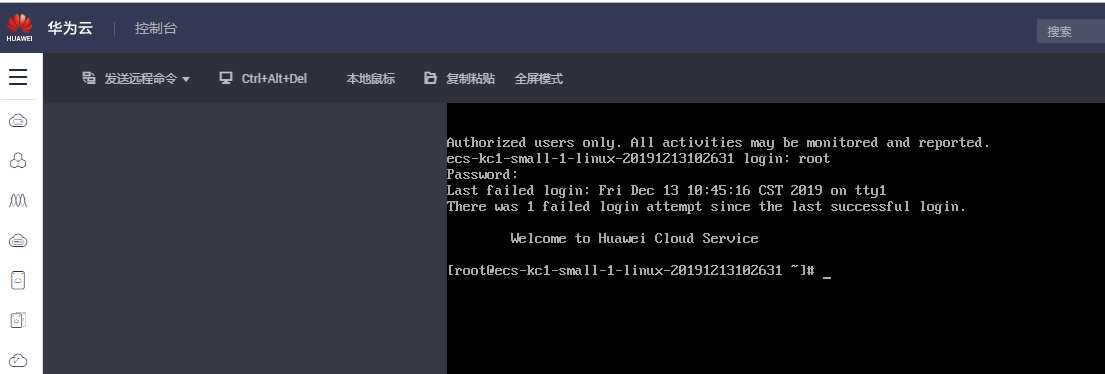
cat /proc/version
Linux version 4.19.36-vhulk1905.1.0.h276.eulerosv2r8.aarch64 (abuild@szxrtosci10000) (gcc version 7.3.0 (GCC)) #1 SMP Mon Apr 1 00:00:00 UTC 2019
[root@ecs-kc1-small-1-linux-20191213102631 ~]# hostnamectl
Static hostname: ecs-kc1-small-1-linux-20191213102631
Icon name: computer-vm
Chassis: vm
Machine ID: 678c78faca6d40c283240a5da1680b2c
Boot ID: 665694f713614100b7b86dd8550eb92a
Virtualization: kvm
Operating System: EulerOS 2.0 (SP8)
Kernel: Linux 4.19.36-vhulk1905.1.0.h276.eulerosv2r8.aarch64
Architecture: arm64好奇怪,全支持各种 CentOS 命令,具体原因是什么,咱也不知道咱也不敢问,挺好,不用学习新命令。既然如此,那就先来一个: yum update ,也很好,完全支持!
既然看起来一切和CentOS差不太多,那安装 .NETCore 应该也是可以安装CentOS来了,下面试试:
[root@ecs-kc1-small-1-linux-20191213102631 ~]# rpm -Uvh https://packages.microsoft.com/config/centos/7/packages-microsoft-prod.rpm
Retrieving https://packages.microsoft.com/config/centos/7/packages-microsoft-prod.rpm
Verifying... ################################# [100%]
Preparing... ################################# [100%]
Updating / installing...
1:packages-microsoft-prod-1.0-1 ################################# [100%]
[root@ecs-kc1-small-1-linux-20191213102631 ~]# yum install dotnet-sdk-3.1
packages-microsoft-com-prod 294 kB/s | 762 kB 00:02
Last metadata expiration check: 0:00:01 ago on Fri 13 Dec 2019 02:51:13 PM CST.
Error:
Problem: conflicting requests
- package dotnet-sdk-3.1-3.1.100-1.x86_64 does not have a compatible architecture
- nothing provides aspnetcore-runtime-3.1 needed by dotnet-sdk-3.1-3.1.100-1.x86_64
- nothing provides dotnet-runtime-3.1 needed by dotnet-sdk-3.1-3.1.100-1.x86_64
- nothing provides aspnetcore-targeting-pack-3.1 needed by dotnet-sdk-3.1-3.1.100-1.x86_64
- nothing provides dotnet-targeting-pack-3.1 needed by dotnet-sdk-3.1-3.1.100-1.x86_64
- nothing provides dotnet-apphost-pack-3.1 needed by dotnet-sdk-3.1-3.1.100-1.x86_64
- nothing provides netstandard-targeting-pack-2.1 >= 2.1.0 needed by dotnet-sdk-3.1-3.1.100-1.x86_64卧槽出错了,不过没关系,手动档我贼溜。
mkdir /opt/dotnet31
cd /opt/dotnet31
wget https://download.visualstudio.microsoft.com/download/pr/5a4c8f96-1c73-401c-a6de-8e100403188a/0ce6ab39747e2508366d498f9c0a0669/dotnet-sdk-3.1.100-linux-arm64.tar.gz
tar -zxvf dotnet-sdk-3.1.100-linux-arm64.tar.gz[root@ecs-kc1-small-1-linux-20191213102631 dotnet31]# /opt/dotnet31/dotnet --version
3.1.100这回真的是Euler。你看都到这一步了,干脆就弄个环境变量是吧,执行命令
vi /etc/profile
// 定位到文件末尾,加入下面的命令
PATH=$PATH:/opt/dotnet31
export PATH
保存,执行 source /etc/profile 使其生效
mkdir /home/dotnetDemo
cd /home/dotnetDemo
dotnet new webapi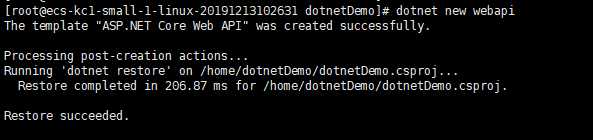
由于默认启用了https,为了避免不要的麻烦,我们需要手动关闭https,编辑 vi Properties/launchSettings.json,将sslPort设置为0,applicationUrl中只保留 http 的地址即可。
{
...
"iisSettings": {
"iisExpress": {
"sslPort":0
}
},
"profiles": {
...
"dotnetDemo": {
...
"applicationUrl": "http://localhost:5000",
}
}
}
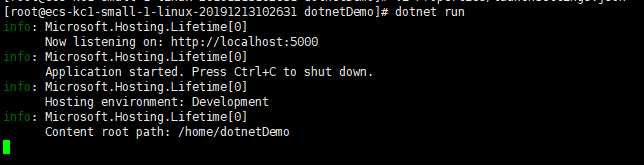
.NETCore3.1生成的webapi项目自带了天气预报的demo,再也不是2.0中那种无意义的valu1/value2了(比心)
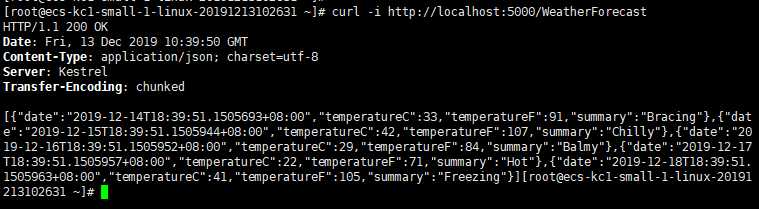
整体来说,在终端上的操作体验,和CentOS几乎没有差别,我就是找不到包管理的官方文档,所以只好手动安装了,EulerOS作为鲲鹏的标配,感觉还是有所期待的,但是从OS的技术层面来说,EulerOS还需努力,广大的程序员们不用太担心,国产操作系统已在持续发力中,给点时间,我们应该可以做得更好。
标签:准备 支持 boot ima 进入 国产操作系统 ide run sts
原文地址:https://www.cnblogs.com/viter/p/12036815.html